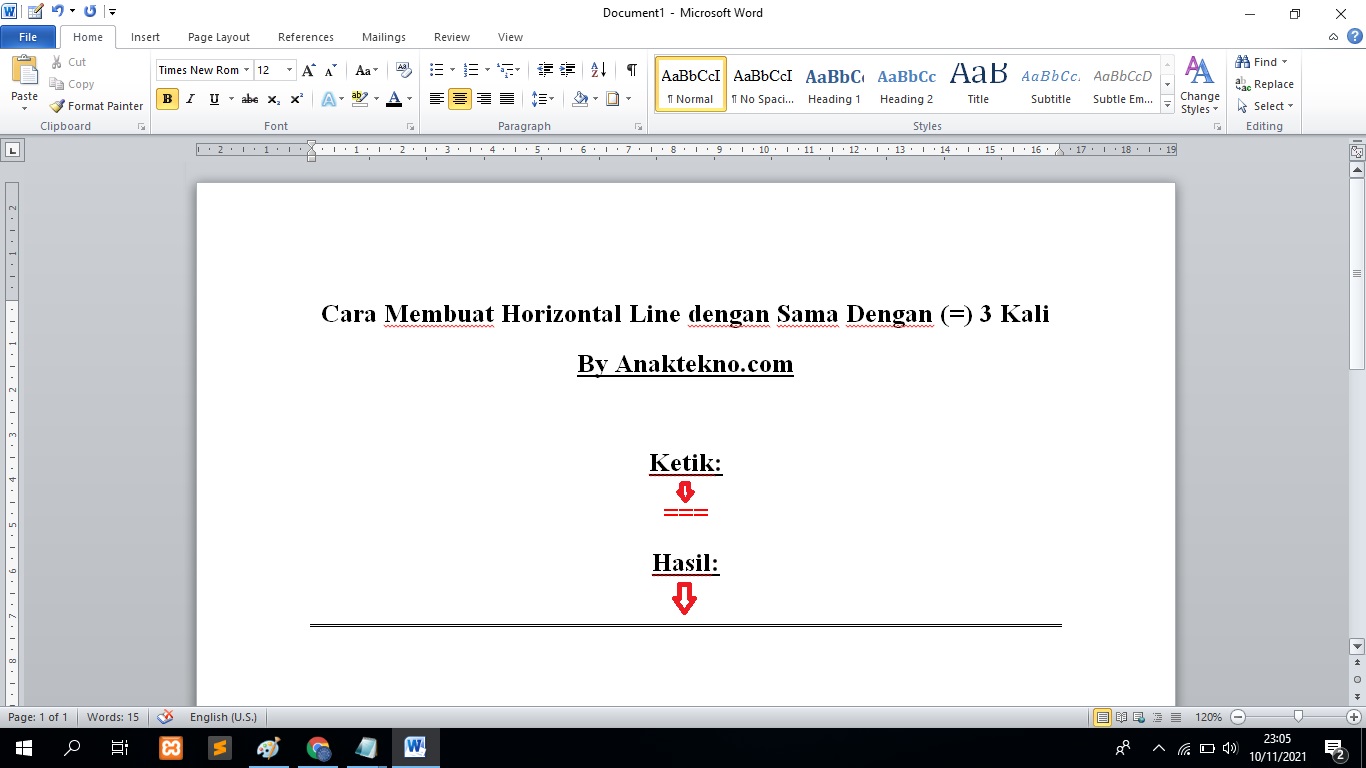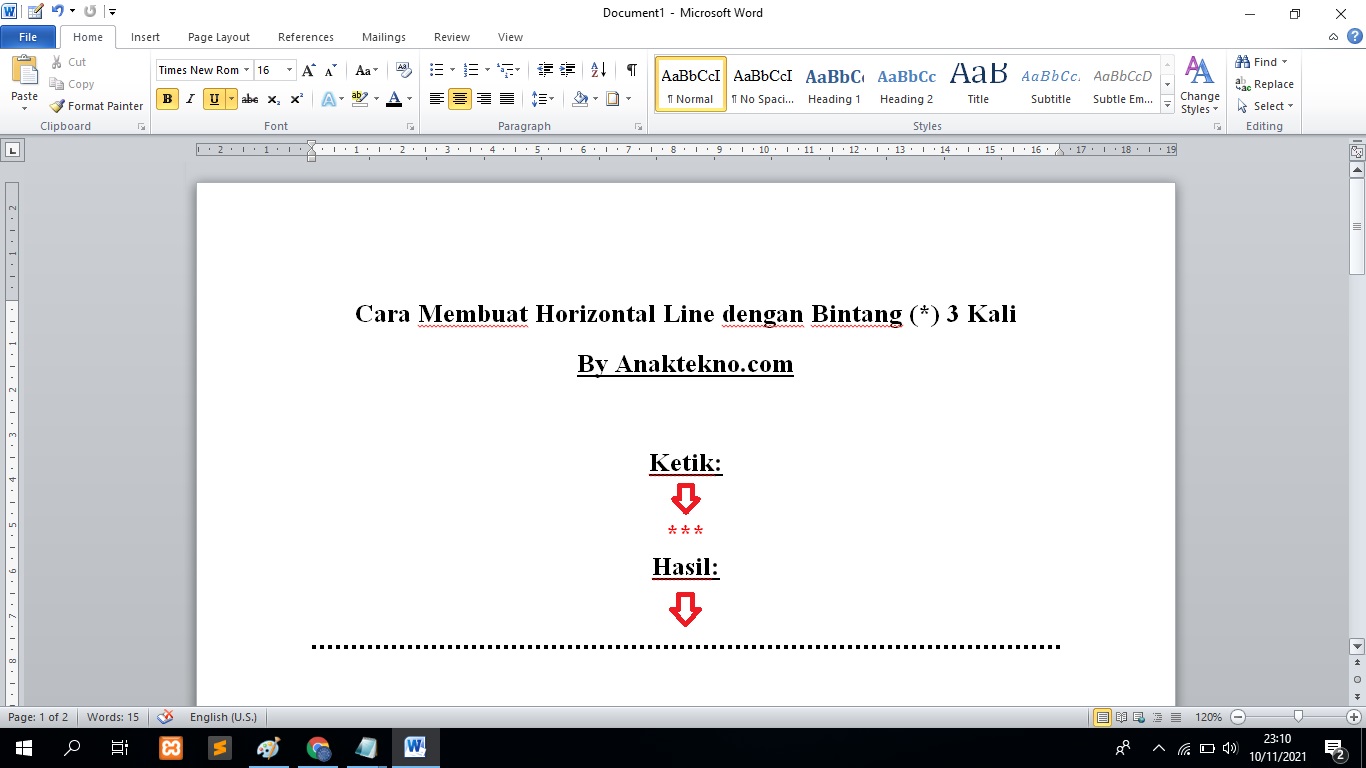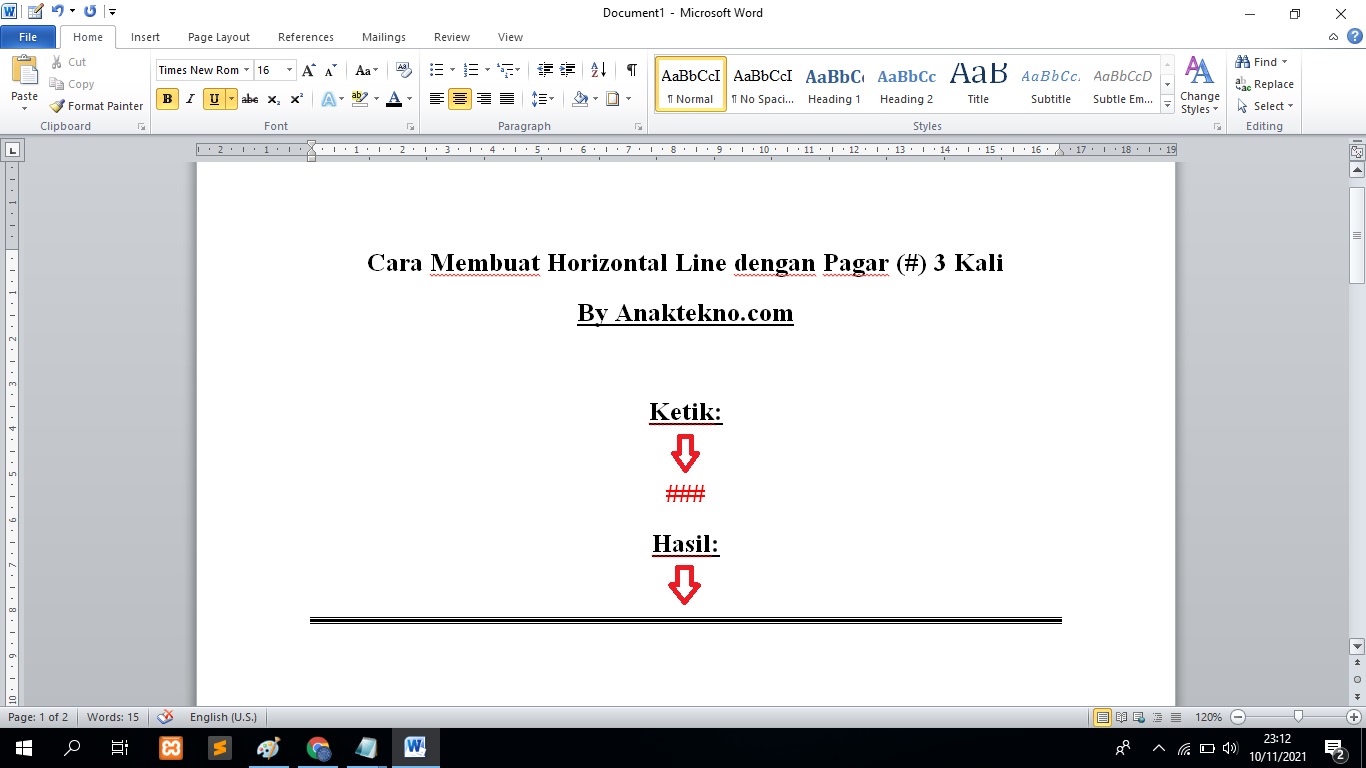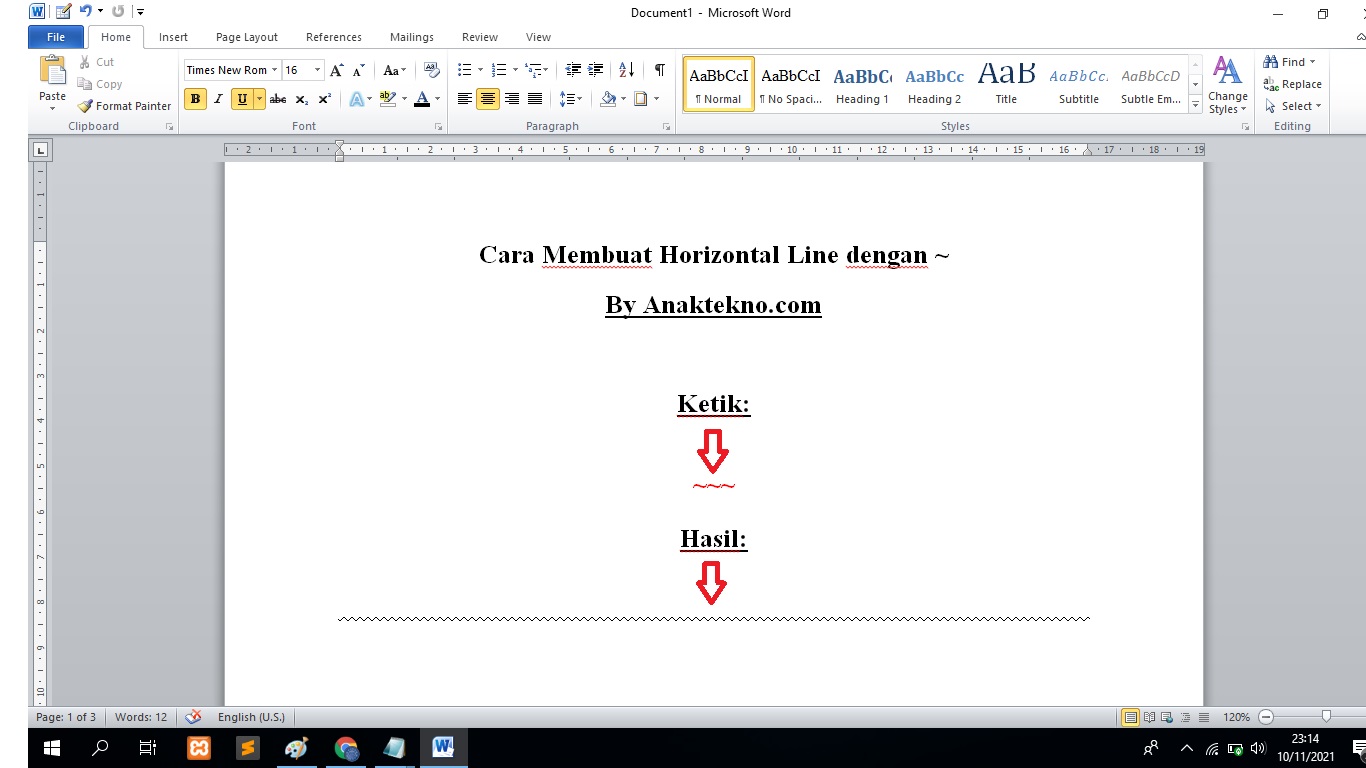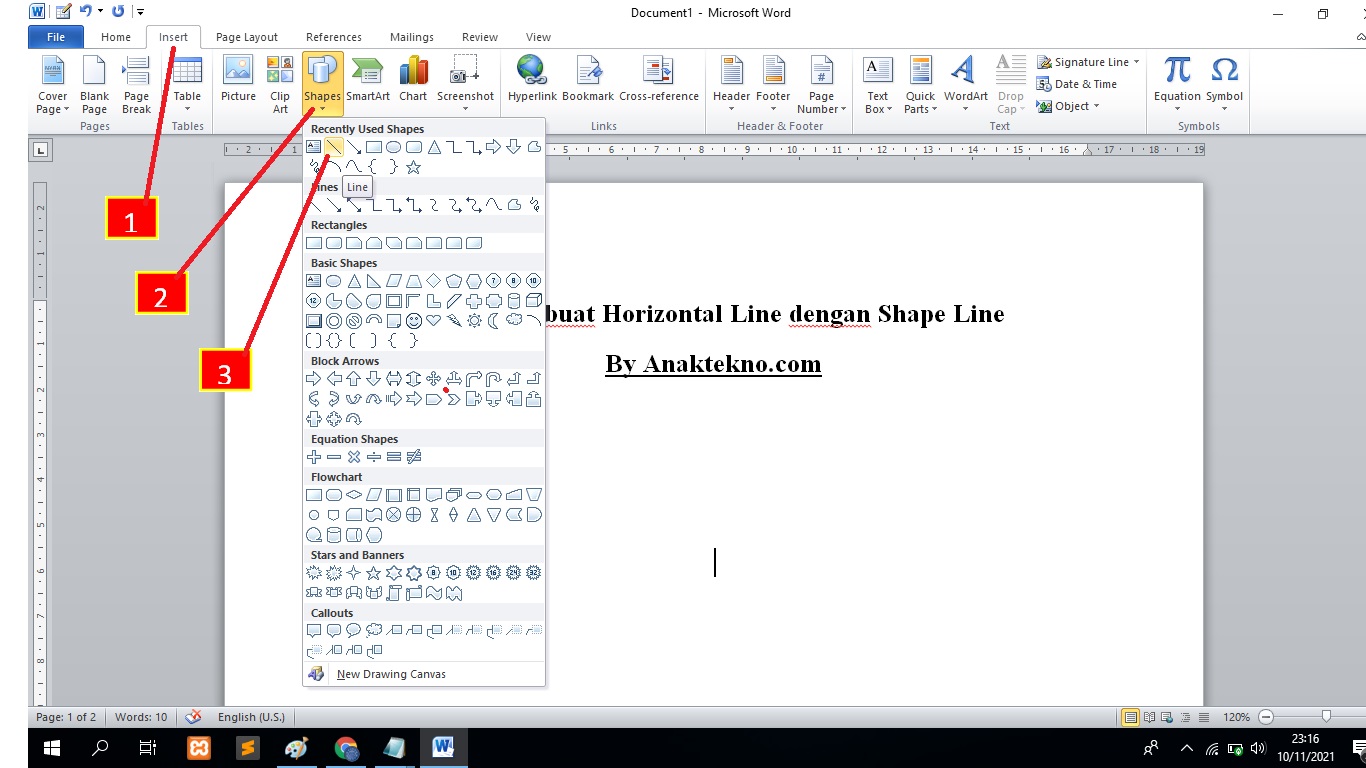8 Cara Membuat Garis Horizontal Lurus Di Microsoft Word
Cara Membuat Garis Horizontal Lurus Di Microsoft Word - Bagaimana cara membuat garis horizontal atau horizontal line? Meskipun terlihat sederhana, namun membuat garis mendatar lurus di Word masih banyak yang belum tahu.
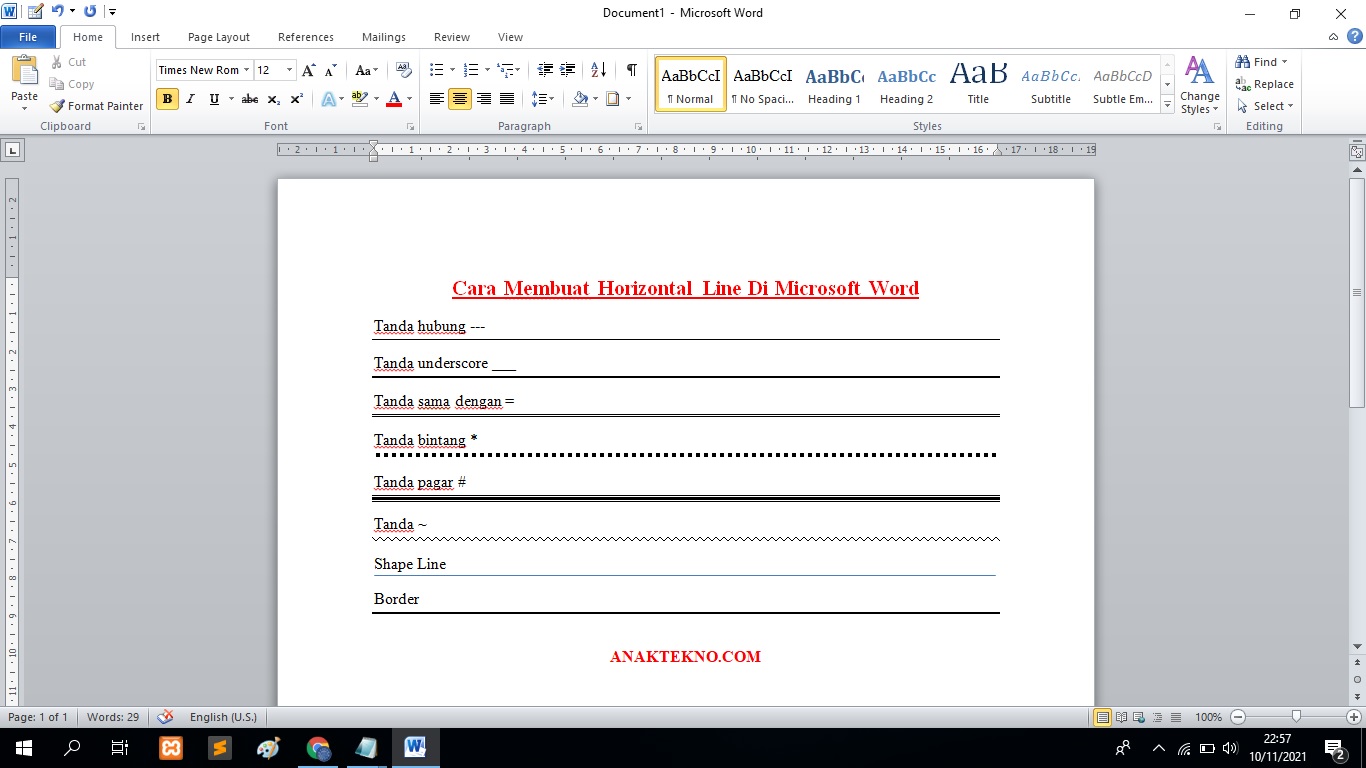 |
| 8 Cara Membuat Garis Horizontal Lurus Di Microsoft Word |
Padahal garis mendatar lurus atau horizontal line di Word sering digunakan saat membuat dokumen, termasuk surat. Pada surat, garis mendatar lurus digunakan sebagai garis pembatas antar kop surat dan isi surat.
Sebagian besar orang menggunakan Shape untuk membuat garis horizontal maupun garis vertical. Namun sebenarnya ada banyak cara membuat garis mendatar lurus di Microsoft Word. Bahkan beberapa di antaranya lebih mudah dibandingkan dengan Insert Shape ke dokumen.
Untuk tutorialnya, silahkan simak penjelasan dari Anaktekno.com berikut ini.
1. Cara Membuat Garis Horizontal Menggunakan Tanda Hubung (-)
Cara mudah membuat garis panjang di Word adalah dengan menggunakan simbol garis mendatar atau tanda hubung (-).
Berikut ini langkah-langkahnya:
- Buka aplikasi Microsoft Word.
- Pada lembar kerja, ketik karakter (-) 3 kali pada keyboard dan tekan Enter. Formatnya tekan pada keyboard ---Enter.
- Hasilnya simbol --- secara otomatis akan berubah menjadi garis lurus panjang sesuai dengan Margin.
 |
| Cara membuat garis mendatar lurus di Microsoft Word |
Lihat juga Microsoft Office Button
2. Cara Membuat Garis Horizontal Menggunakan Underscore (_)
Hampir sama dengan membuat garis lurus mendatar dengan tanda hubung, underscore juga bisa digunakan untuk membuat garis datar lurus. Perbedaannya adalah garis lurus mendatar dengan underscore sedikit lebih tebal dari garis mendatar yang dibuat dengan tanda hubung.
Berikut ini langkah-langkahnya:
- Buka aplikasi Microsoft Word.
- Pada lembar kerja Ms Office, ketik karakter Underscore (_) 3 kali lalu tekan Enter. Format tekan ___Enter pada keyboard.
Cara membuat garis lurus di Word - Hasilnya simbol ___ akan berubah menjadi garis mendatar lurus yang panjang garisnya mengikuti pengaturan Margin.
Lihat juga cara memunculkan header dan footer di Word
3. Cara Membuat Garis Horizontal Menggunakan Tanda Sama Dengan (=)
Selanjutnya adalah membuat garis mendatar menggunakan tanda persamaan sama dengan. Hasilnya adalah garis mendatar ganda atau double horizontal line.
Berikut ini langkah-langkahnya:
4. Cara Membuat Garis Mendatar Dengan Simbol Bintang (*)
Berikutnya adalah cara membuat pembatas menggunakan simbol bintang (*) pada keyboard. Hasilnya adalah pembatas mendatar yang berbentuk kotak-kotak kecil.
Ikuti tutorial berikut ini untuk membuatnya:
5. Cara Membuat Garis Mendatar Dengan Simbol Pagar (#)
Selanjutnya adalah membuat garis mendatar dengan simbol pagar #. Hasilnya adalah 3 garis mendatar sejajar dengan garis mendatar di tengah lebih tebal.
Berikut ini langkah-langkahnya:
6. Cara Membuat Garis Horizontal Bergelombang di Word
Selanjutnya adalah membuat garis mendatar bergelombang atau horizontal line bergelombang seperti cacing.
Berikut ini tutorialnya:
7. Cara Membuat Garis Mendatar Lurus Dengan Shapes
Cara umum membuat garis horizontal line atau vertical line adalah menggunakan simbol Shape. Untuk cara membuatnya agar garis benar-benar lurus, silahkan ikuti tutorial berikut ini:
- Buka aplikasi Microsoft Word.
- Masuk ke menu Insert > Shapes > pilih jenis Line.
Pilih Insert > Shapes dan pilih jenis Line. - Maka kursor akan berubah menjadi tanda + pada lembar kerja.
- Tekan dan tahan tombol kiri keypad kemudian tekan dan tahan juga tombol Shift.
Cara memasukkan Shape di Word - Tarik garis dengan menyentuh touchped sampai panjang garis yang diinginkan.
- Hasilnya adalah garis panjang mendatar lurus.
Fungsi tombol Shift adalah agar garis atau Shape Line jadi lurus. Dengan Line pada Shape, sangat mudah untuk membuat garis horizontal atau vertical lurus pada Microsoft Word.
Lihat juga cara menampilkan ruler di Microsoft Word
8. Cara Membuat Garis Mendatar Lurus Menggunakan Border
Cara lainnya membuat garis mendatar lurus adalah dengan menggunakan fitur Bottom Border. Fitur ini sering juga digunakan untuk membuat batas kop surat dan isi surat.
Berikut ini tutorialnya:
- Masuk ke aplikasi Microsoft Word.
- Masuk ke menu Home pada grup Paragraph pilih Border > Bottom Border.
Cara membuat garis lurus Bottom Border - Secara otomatis akan muncul garis mendatar lurus di lembar kerja Word.
- Untuk mengatur ketebalan garis mendatar, masuk ke menu Home pada grup Paragraph pilih Border > Borders and Shading > Borders > Width > OK.
Kesimpulan
Ada banyak cara membuat garis mendatar lurus di Microsoft Word atau horizontal line. Silahkan gunakan cara sesuai dengan yang dibutuhkan.
Demikianlah tutorial dari saya cara membuat garis horizontal lurus di Microsoft Word. Selamat mencoba dan semoga bermanfaat!

Anak Tekno Tertarik dengan dunia Blog dan SEO sejak 2017 dan terus belajar sampai detik ini..